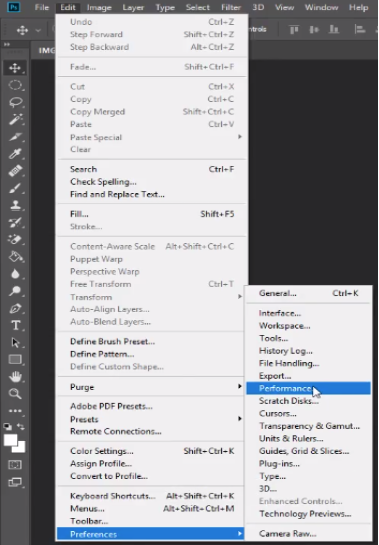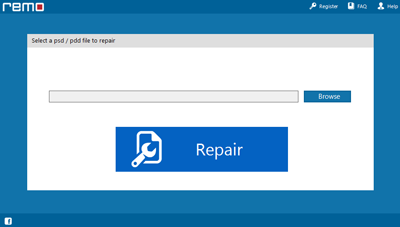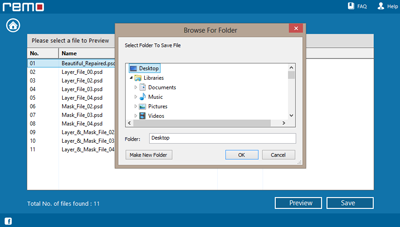これは、PSDファイルをPhotoshopで開くことができない理由を説明する記事です。 また、PhotoshopエラーでPSDファイルが開かない問題を簡単に修正するためのいくつかの成功した方法を探ります。
PhotoshopのPSDファイルを開くことができないことを意味する一般的なエラー:
- 有効なPhotoshopドキュメントではないため、リクエストを完了できませんでした。
- Photoshopはそのフォーマットのファイルを開くことができません。
- Photoshopはこのタイプのファイルを認識しません。
- PSDは有効なPhotoshopドキュメントではありません。
- Photoshopでファイルが見つかりませんでした。
- Photoshopが機能しない状態で開きます。
- Photoshopはファイルを開きません
PhotoshopがPSDファイルを開かない問題を修正するためのさまざまな方法に進む前に。 PhotoshopでPSDファイルが開かない原因となるさまざまな理由を理解しましょう。
PhotoshopでPSDファイルが開かない原因となるエラーの理由:
- AdobePhotoshopアプリケーションの誤動作。
- PSDファイルが破損または破損しています。
- PSDファイルの編集または保存中にPhotoshopが突然終了しました。
- 互換性のないAdobePhotoshopバージョンで.psdファイルを開く。
- リムーバブルドライブから直接PSDファイルを編集する
- 信頼性の低いツールを利用してPSDファイルを復元します。
PhotoshopでPSDファイルが開かない問題を修正するにはどうすればよいですか?
方法1:PSDファイルを再度開く
PhotoshopでPSDファイルを開くことができない場合は、しばらく待ちます。 その後、PSDファイルを再度開いてみてください。 それでもファイルがPhotoshopで開かない場合は、次の方法に進みます。
方法2:OpenGLディスプレイのチェック/チェック解除とデバイスドライバーの更新
- に移動 Photoshop> 選択する Edit > クリック Preferences > 選択 Performance > さて、ウィンドウが開きます:チェックを外しを [] Enable OpenGL Display をクリックします OK.
- 今すぐ閉じるそして restart
- 有効にするOpenGL Displayディスプレイドライバを更新した後、そうでないとOpenGL機能を使用できなくなります。
方法3:Adobe Photoshopを再インストールします
AdobePhotoshopツールでPSDファイルが開かない場合。 次に、この問題はアプリケーション自体に関連している可能性があります。 このような場合、このエラーを修正する最善の方法は、Photoshopアプリケーションを再インストールし、PSDファイルを再度開いてみることです。
アプリケーションを再インストールしてもエラーを修正できない場合は、PSDファイルの重大な破損または損傷が原因である可能性があるため、次の方法に進んでください。
Photoshopの問題で開かないPSDファイルをすばやく修正するためのユーザーフレンドリーなツールであるRemoRepairPSDを利用します。 このツールは、破損または破損したPSDおよびPDDファイルを安全に修復するために3回クリックするだけで済みます。
方法4:Remo Repair PSDToolを使用してPhotoshopでPSDファイルが開かない問題を修正
PSDファイルがひどくウイルスに感染している場合、PSDファイルを開いたりアクセスしたりすることはできません。 PSDファイルに破損や損傷があると、エラーメッセージが表示されます。 PhotoshopでPSDファイルを開く唯一の方法は、Remo RepairPSDソフトウェアを使用してファイルを修復することです。
Remo Repair PSDは、PSDファイルがAdobePhotoshopで開かないときに便利な信頼性の高いツールです。 これも使えます Remo PSDファイル修復ツール 破損したPDDファイルを修復します。 Remo Repair PSDツールは、Windows10やmacOSCatalinaなどの最新バージョンのWindowsおよびMacオペレーティングシステムすべてと互換性があります。
Photoshopで開かないPSDファイルを修復する手順
(Remo Repair PSDツールをダウンロードしてインストールし、以下の簡単な手順に従ってください。)
- Launch レモ修理PSDソフトウェアおよびクリックBrowse Photoshopで開かない破損したPSDファイルを選択するボタン。
- 次に、ヒット Repair PSDファイルの修復プロセスを開始するボタン。
- PSDファイルの修復プロセスが終了したら、[プレビュー]オプションを使用して修復されたPSDファイルを無料でプレビューし、Save 修復したPSDファイルをPhotoshopで開くために、選択した優先先に保存するオプション。
サポートされているAdobe Photoshopのバージョン:
Remo Repair PSDソフトウェアは、Photoshop 2020(バージョン21)、CC(2013-2019)、CS6、CS5などのPhotoshopのすべての最新バージョンからのPSDファイル修復をサポートしています。
Remo Repair PSDソフトウェアでこれ以上何ができますか?
- ツール破損したPhotoshop PDDファイルを修正 RLEで圧縮されたPSDファイルも簡単でシンプルな方法で。
- 大きなサイズのPSDおよびPDDファイルの修復を支援します。
- チャネルあたり1、8、16、および32ビットの深さのPSDファイルを修正します。
- それはのような様々なPhotoshopエラーを修復します "互換性のないPSDファイル", 「ファイル形式モジュールがファイルを解析できないため、リクエストを完了できませんでした」など。
- ソフトウェアMacで破損したPSDファイルを修復します およびWindowsは、ビットマップ、グレースケール、インデックスカラー、RGBカラー、CMYKカラー、マルチチャネルカラー、ダブルトーン、ラボカラーなどのカラーモードをそのまま維持します。